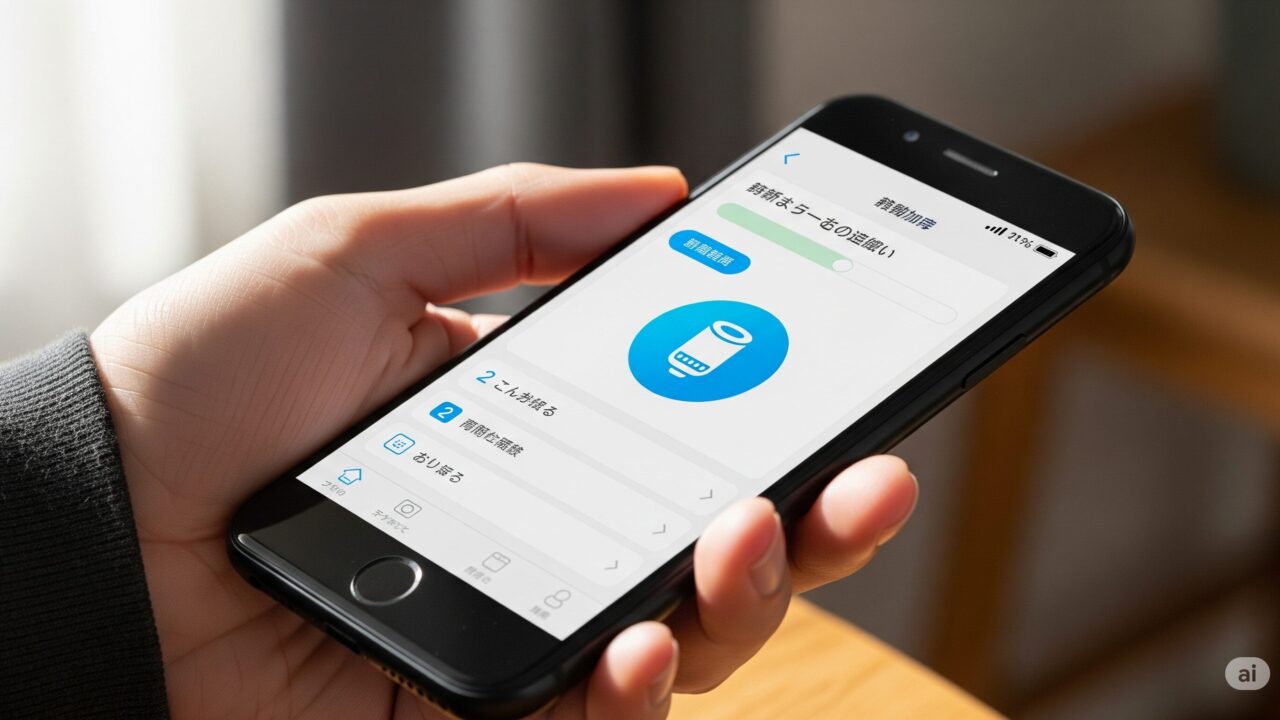スイッチボット ショートカットの基本と設定方法を学びたいけれど、「設定が複雑そう」「そもそもショートカットは何が便利なの?」といった疑問や不安から、あと一歩が踏み出せないでいませんか。この記事では、SwitchBotアプリでの基本的な設定方法から、作成したショートカットをiPhoneのホーム画面に追加する手順、さらにSiriショートカットで音声操作を実現する方法まで、初心者の方でも迷わないよう、一つひとつ丁寧に解説します。また、設定中にありがちな「ショートカットが表示されない」といったトラブルの解決策や、アンドロイドでのショートカット利用についても詳しく触れていきますので、ご安心ください。記事の後半では、スイッチボット ショートカットの応用テクニックとして、複数のデバイスをまとめて操作する方法や、オートメーションとの組み合わせ、さらには玄関の鍵をショートカットで解錠する方法など、あなたの生活を劇的に変える一歩進んだ活用法を紹介します。ショートカット実行時の通知をオフにする方法といった、スイッチボット ショートカットを使いこなす裏技も網羅していますので、ぜひ最後までご覧になり、あなたのスマートホーム環境を一段と快適にしてください。
- SwitchBotショートカットの基本的な設定手順
- iPhoneやAndroidでの具体的な活用方法
- 複数の家電を一度に操作する応用テクニック
- ショートカットがうまく動作しない時の対処法
スイッチボット ショートカットの基本と設定方法
- そもそもショートカットは何が便利なの?
- SwitchBotアプリでの基本的な設定方法
- ショートカットをiPhoneのホーム画面に追加
- Siriショートカットで音声操作を実現しよう
- ショートカットが表示されないときの解決策
- アンドロイドでのショートカット利用について
そもそもショートカットは何が便利なの?
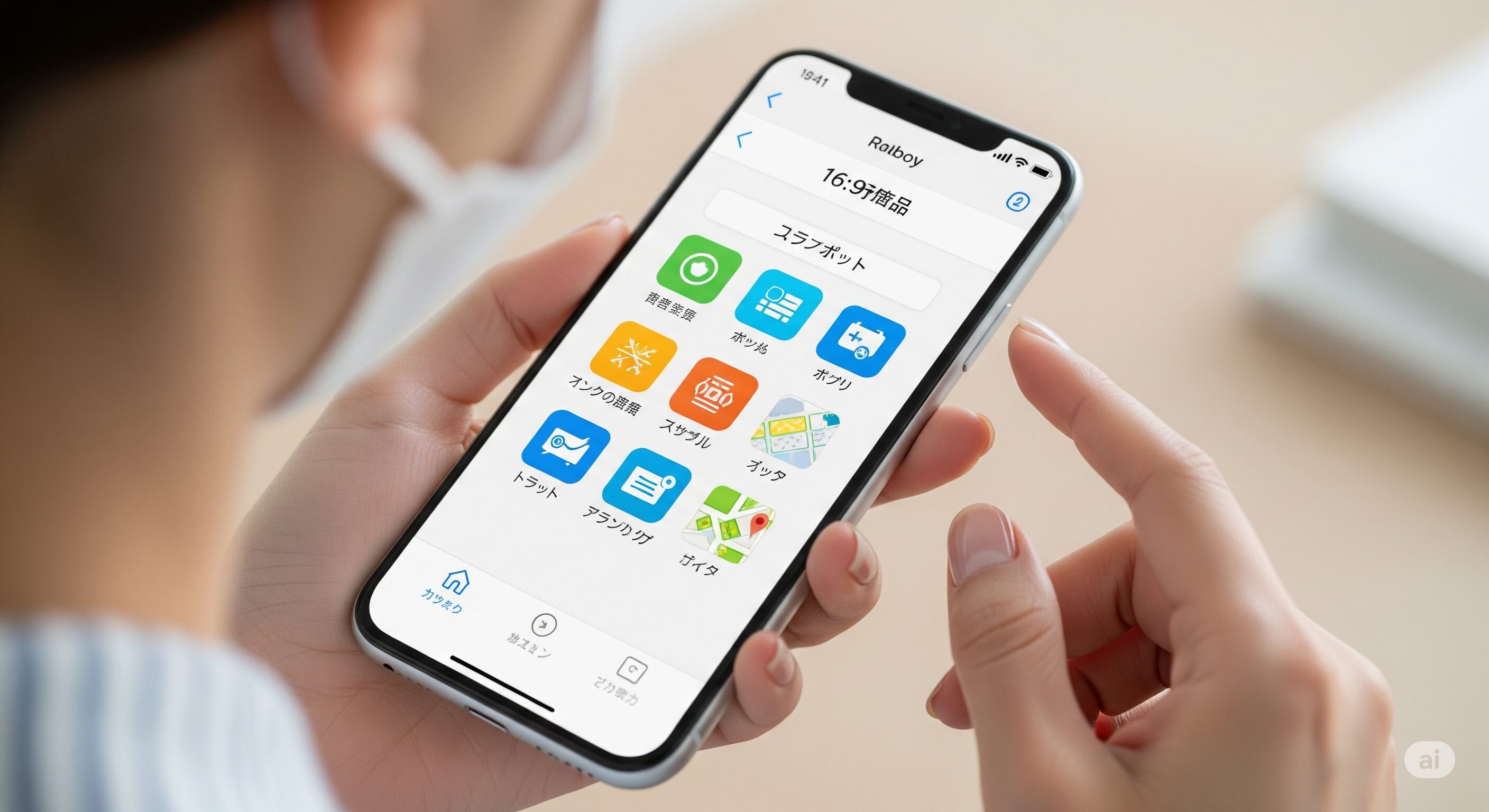 パーシーのガジェブロイメージ
パーシーのガジェブロイメージスイッチボットのショートカット機能がもたらす最大の価値は、日々の暮らしに潜む「ちょっとした手間」を解消し、よりスムーズで質の高い時間を生み出す点にあります。スマートフォンが家電のリモコンになるだけでも便利ですが、操作のたびにアプリを探して起動し、目的のデバイスを選択するという手順は、意外と面倒なものです。
ショートカット機能は、この一連のプロセスを劇的に短縮します。ホーム画面に設置したアイコンをワンタップするだけ、あるいは「Hey Siri」と一声かけるだけで、照明、エアコン、テレビといった複数の家電を瞬時にコントロールできるようになります。これにより、以下のような具体的なメリットが生まれます。
ショートカットがもたらす3つの利便性
- 時間的節約:リモコンを探したり、アプリを操作したりする細かな時間が積み重なると、無視できない時間になります。ショートカットは、これらの時間を節約し、より価値のある活動に時間を使うことを可能にします。
- ストレス軽減:「手が離せないのに電気をつけたい」「ベッドから出たくないけどエアコンを消したい」といった日常の小さなイライラから解放されます。特に子育て中や料理中など、手がふさがっているシーンでその効果を実感できるでしょう。
- 操作のユニバーサル化:スマートフォンを持たない家族や、複雑なアプリ操作が苦手な方でも、音声コマンドなら簡単に家電を操作できます。家族みんながテクノロジーの恩恵を受けやすくなります。
このように、ショートカットは単なる時短ツールではなく、生活の質そのものを向上させるための強力な機能と言えます。日常のルーティンワークを自動化し、より快適で創造的な毎日を実現するための一歩となるのです。
SwitchBotアプリでの基本的な設定方法
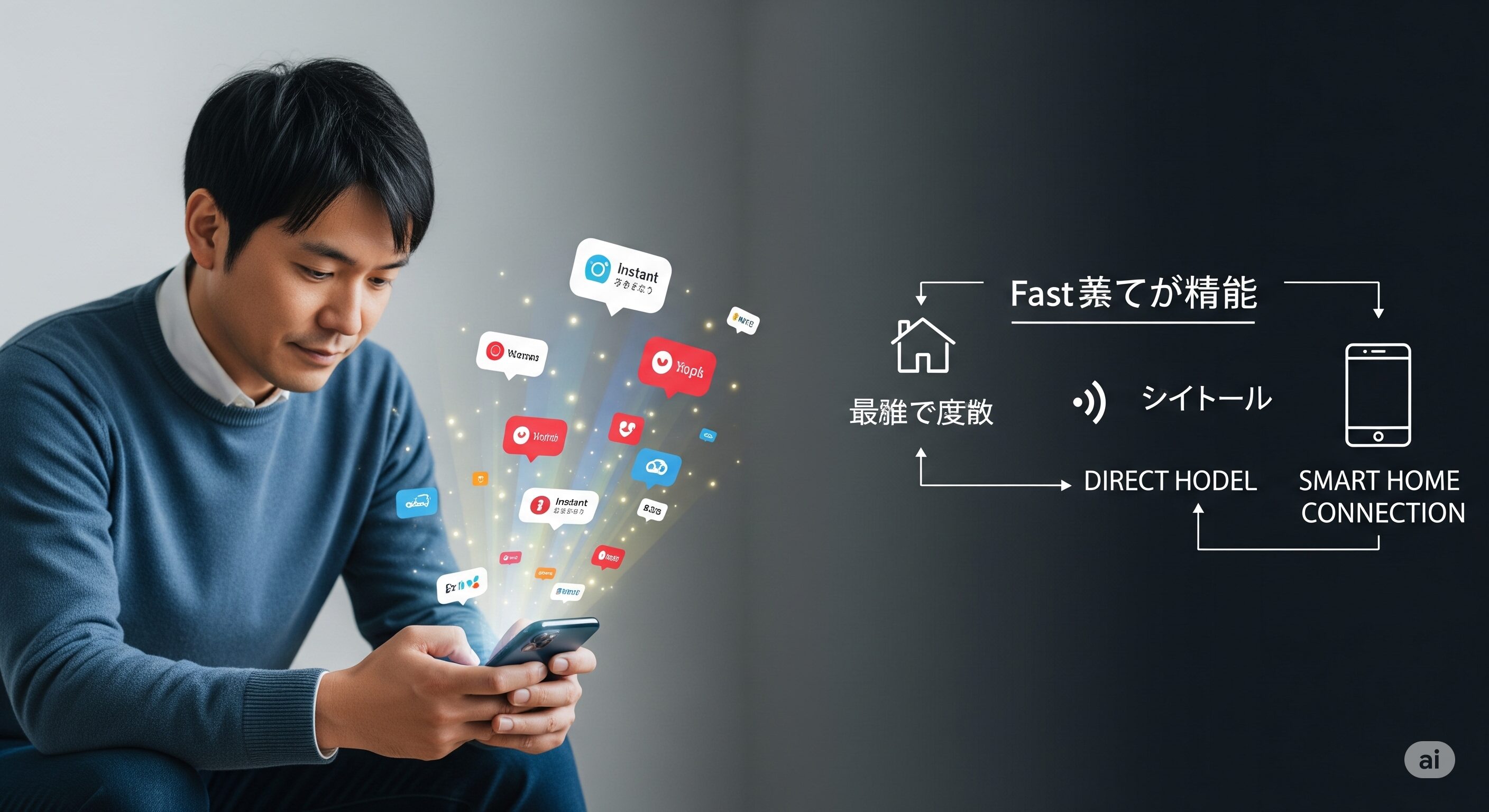 パーシーのガジェブロイメージ
パーシーのガジェブロイメージスイッチボットのショートカット設定は、SwitchBotアプリ内で完結し、非常に直感的に進めることができます。設定には、個別のデバイスを操作するためのものと、複数のデバイスを一度に動かす「シーン」機能を利用するものの2種類が存在します。それぞれの設定方法を詳しく見ていきましょう。
デバイスごとの設定手順
まずは、エアコンや照明など、単体のデバイスを操作するショートカットの設定手順です。この設定はデバイスごとに行う必要があります。
- SwitchBotアプリを起動し、デバイスを選択:ホーム画面に表示されているデバイスの中から、ショートカットを設定したいものをタップします。
- 設定画面へ移動:デバイスの操作画面が表示されたら、画面右上にある歯車のアイコンをタップして、詳細設定画面に進みます。
- サードパーティーサービスを選択:設定項目の中から「サードパーティーサービス」を見つけてタップします。
- Siri Shortcutsを選択:連携できるサービスの一覧が表示されるので、「Siri Shortcuts」を選択します。
- アクションとフレーズを登録:そのデバイスで実行可能なアクション(例:「オンにする」「オフにする」「温度を25度にする」など)が表示されます。設定したいアクションを選び、Siriに呼びかけてもらうための音声フレーズ(例:「リビングの電気をつけて」)を文字入力または音声録音で登録します。
以上の手順で、デバイス単体のショートカット設定は完了です。
シーン機能での設定手順
次に、複数のデバイスを連動させて一度に操作したい場合に非常に便利な「シーン」機能の設定手順です。あらかじめ、どのような操作をまとめたいか決めておくとスムーズです。
- シーンを作成する:SwitchBotアプリのホーム画面下部にある「シーン」タブをタップし、「+」ボタンからシーンを新規作成します。
- 実行アクションを追加:「アクションを追加」をタップし、シーンに含めたいデバイスとその操作内容(例:SwitchBotカーテンを「開ける」、SwitchBotシーリングライトを「オンにする」)を順番に追加していきます。
- シーンを保存し、ショートカットに登録:アクションの設定が完了したらシーンを保存します。その後、作成したシーンの管理画面を開き、「他の実行方法」から「Siriショートカット」を選択します。
- 音声フレーズを登録:デバイス単体の時と同様に、「おはよう」や「ただいま」といった、シーン全体を呼び出すための音声フレーズを登録すれば完了です。
このシーン機能を活用することで、あなたの生活リズムに合わせた家電の自動化が実現します。
ショートカットをiPhoneのホーム画面に追加
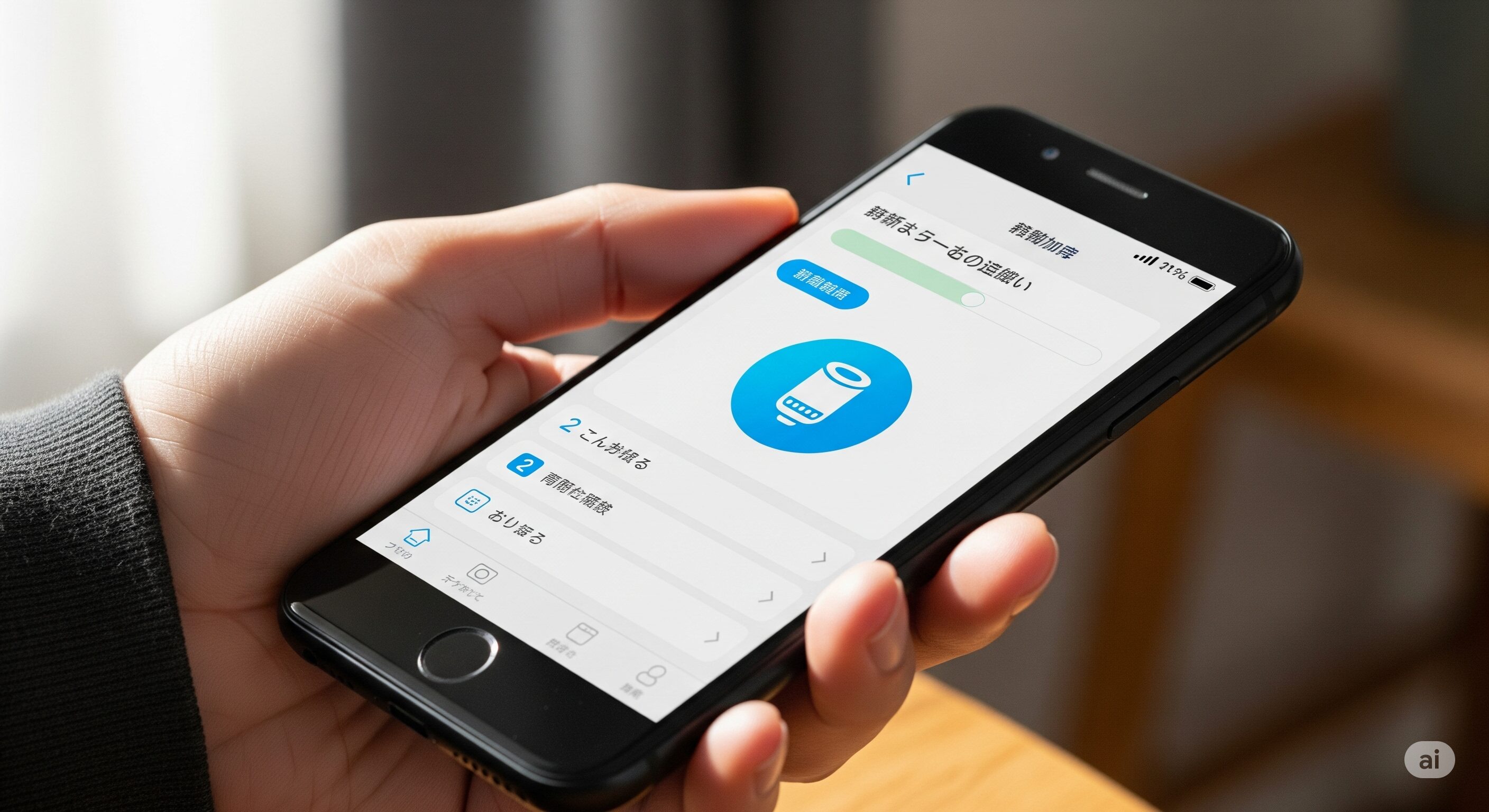 パーシーのガジェブロイメージ
パーシーのガジェブロイメージSwitchBotアプリで作成したショートカットは、iPhoneのホーム画面にアプリアイコンのように配置することができます。これにより、アプリを開く手間さえも省き、真のワンタップ操作を実現します。この設定には、iPhoneに標準で搭載されている「ショートカット」アプリを使用します。
手順は以下の通りです。
- 「ショートカット」アプリを開く:SwitchBotアプリでSiriショートカットを作成すると、その情報は自動的にiPhoneの「ショートカット」アプリに同期されます。まずはこのアプリを起動してください。
- 対象のショートカットを選択:アプリ内の「すべてのショートカット」に、先ほどSwitchBotアプリで作成したショートカットが表示されているはずです。ホーム画面に追加したいものを探し、右上の「…」ボタンをタップして編集画面を開きます。
- ホーム画面に追加設定を行う:編集画面の上部、ショートカット名が表示されている部分をタップすると、メニューが表示されます。その中から「ホーム画面に追加」を選択してください。
- アイコンと名前をカスタマイズ:ホーム画面に表示されるアイコンのデザインや名前を自由に編集できる画面に移ります。例えば、照明のショートカットなら電球の画像を選ぶ、エアコンなら「冷房25度」のように具体的な名前にするなど、一目でわかるようにカスタマイズすると格段に使いやすくなります。
- 追加を完了する:設定が終わったら、画面右上の「追加」をタップします。これで、あなたのiPhoneのホーム画面に、設定したSwitchBot操作用のアイコンが追加されます。
このひと手間を加えるだけで、スマートフォンの操作はより速く、より直感的になります。よく使う操作は積極的にホーム画面に配置することをおすすめします。
Siriショートカットで音声操作を実現しよう
 パーシーのガジェブロイメージ
パーシーのガジェブロイメージSiriショートカットは、あなたの声をリモコンに変える魔法のような機能です。iPhoneはもちろん、Apple Watch、HomePod、Macなど、Siriに対応したあらゆるAppleデバイスから、話しかけるだけでSwitchBot製品を自在に操れるようになります。Appleの公式サイトで解説されているように、Siriは日常のタスクを簡単にするためのパーソナルアシスタントです。
基本的な使い方は非常にシンプルです。前述の手順で「リビングの電気をつけて」や「エアコンを消して」といった音声フレーズを登録しておけば、あとは「Hey Siri」というウェイクワードに続けて、登録したフレーズを発声するだけです。Siriがあなたの音声を認識し、クラウドを経由して対応するショートカットを実行、瞬時に家電が動作します。
この音声操作が特に真価を発揮するのは、物理的にスマートフォンを操作できないシチュエーションです。
- 料理中で手が濡れていたり、小麦粉で汚れていたりするとき
- 小さなお子様を抱っこしていて両手がふさがっているとき
- 朝、布団から出ずに部屋を暖め始めたいとき
- 暗い部屋で帰宅し、手探りで照明のスイッチを探したくないとき
ただし、Siriの音声認識精度は完璧ではありません。周囲が騒がしい場所や、早口で話した場合、うまく認識されないこともあります。もし認識率が低いと感じる場合は、以下の点を試してみてください。
- フレーズを短く、明確にする:「寝室のエアコンを22度の暖房でつけて」よりも、「暖房オン」のように、シンプルで他と混同しにくいフレーズにする。
- はっきりと発音する:Siriに向かって、少しだけ意識して明瞭に話しかける。
- 静かな環境で試す:テレビの音や周囲の会話があると認識精度が落ちるため、可能な範囲で静かな場所から話しかける。
これらの点を工夫することで、Siriとの連携はさらに快適なものになるでしょう。
ショートカットが表示されないときの解決策
 パーシーのガジェブロイメージ
パーシーのガジェブロイメージ「SwitchBotアプリでSiriショートカットを確かに設定したのに、iPhoneの『ショートカット』アプリに一向に表示されない」というトラブルは、設定時によくあるつまずきポイントの一つです。しかし、ご安心ください。ほとんどの場合、以下のチェック項目を確認することで解決します。
チェックリスト:ショートカットが表示されない時の対処法
- アプリとOSのバージョンは最新か?
最も基本的な確認事項です。SwitchBotアプリとiPhoneのiOSが古いバージョンのままだと、アプリ間の連携に不具合が生じることがあります。App Storeを開き、SwitchBotアプリにアップデートがないか確認しましょう。同様に、iPhoneの「設定」→「一般」→「ソフトウェアアップデート」から、iOSが最新の状態であるかを確認してください。 - iCloudの同期はオンになっているか?
ショートカットの情報はiCloudを経由して同期されます。「設定」→「[あなたの名前]」→「iCloud」と進み、「iCloudを使用しているApp」の一覧で「ショートカット」がオンになっているか確認してください。これがオフになっていると、アプリ間で情報が共有されません。 - ショートカットの再登録を試したか?
一時的な不具合の場合、設定をやり直すことで解決することがあります。一度SwitchBotアプリ側で設定したSiriショートカットを削除し、アプリを再起動してから、もう一度同じ手順でショートカットを登録し直してみてください。 - デバイスを再起動したか?
古典的な方法ですが、iPhone本体の再起動は多くのソフトウェア的な問題を解決する力があります。すべてのアプリを終了させた後、一度電源をオフにし、再度電源を入れ直してから確認してみてください。
これらの手順を踏んでも問題が解決しない場合は、SwitchBotの公式サポートセンターに問い合わせることをお勧めします。その際、お使いのスマートフォンの機種やOSのバージョンを伝えると、よりスムーズなサポートが受けられます。
アンドロイドでのショートカット利用について
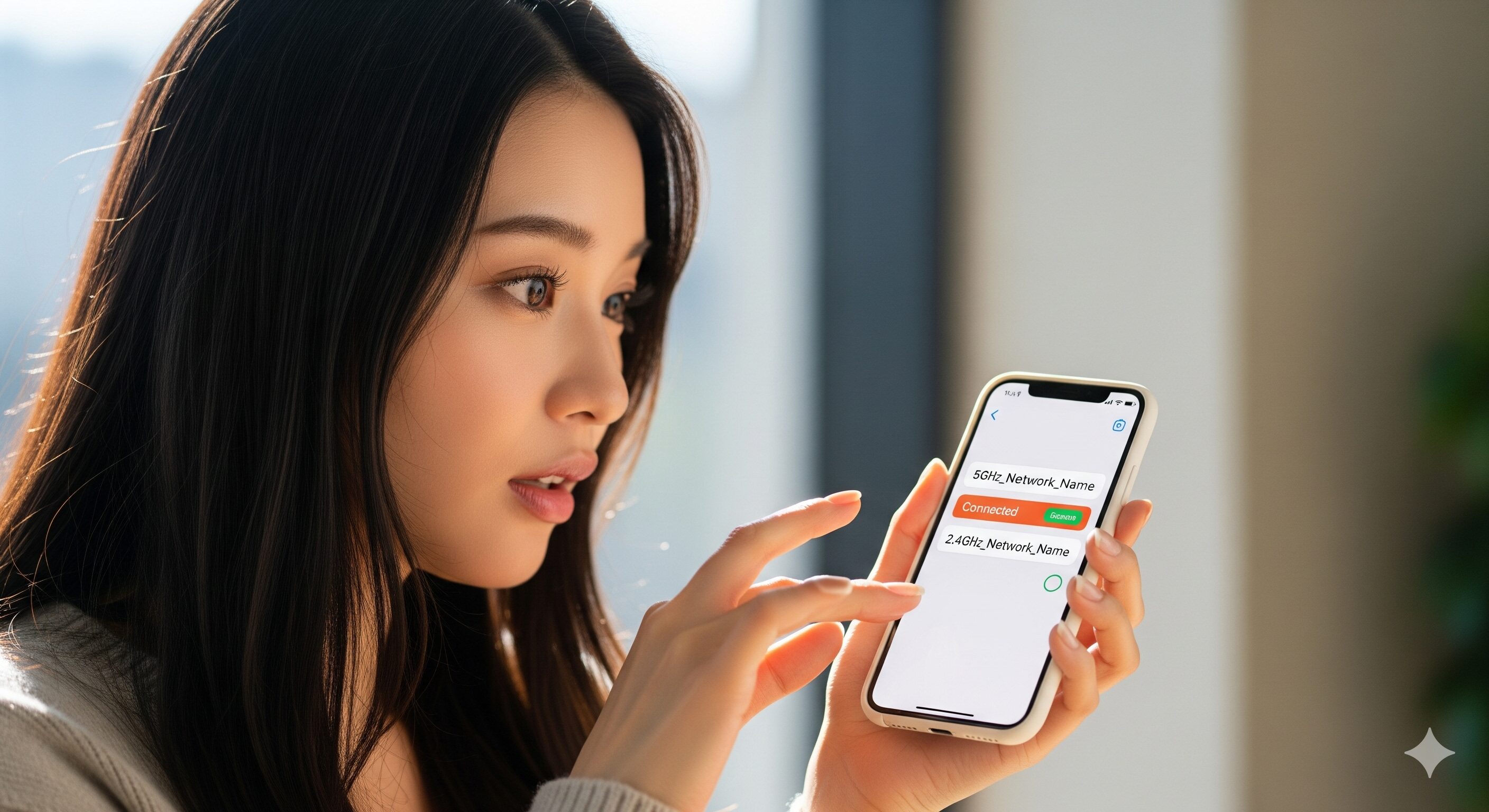 パーシーのガジェブロイメージ
パーシーのガジェブロイメージAndroidスマートフォンをお使いの方も、iOSと同様にショートカット機能を活用して、SwitchBotデバイスを素早く快適に操作することが可能です。ただし、実現する方法や名称がiOSとは若干異なりますので、その違いを理解しておくことが重要です。
ホーム画面からのワンタップ操作:「ウィジェット」機能
Androidでは、ホーム画面に「ウィジェット」を設置することでワンタップ操作を実現します。ウィジェットは、アプリの特定の機能をホーム画面に切り出して配置できる便利なツールです。
設定方法は、ホーム画面の空いているスペースを長押しし、表示されるメニューから「ウィジェット」を選択します。ウィジェットの一覧の中から「SwitchBot」を探し、タップすると、配置したいデバイスや登録済みの「シーン」を選択できます。これだけで、ホーム画面に専用の操作ボタンが設置され、タップするだけで即座に家電を動かせます。
音声操作:「Googleアシスタント」との連携
音声操作には、Android標準のAIアシスタントである「Googleアシスタント」を利用します。連携設定はSwitchBotアプリから行います。「設定」メニュー内の「サードパーティーサービス」から「Googleアシスタント」を選択し、画面の指示に従ってSwitchBotアカウントとGoogleアカウントをリンクさせます。
連携が完了すれば、「OK Google, 寝室の電気をつけて」や「OK Google, エアコンを消して」といった音声コマンドで、スマートフォンやGoogle Nestシリーズのスマートスピーカーから自在に操作できるようになります。さらに、Googleアシスタントの「ルーティン」機能を使えば、iOSのオートメーションと同様に、「おはよう」の一言で複数の家電を同時に動かすといった設定も可能です。
| 機能 | iOS (iPhone) | Android |
|---|---|---|
| ワンタップ操作 | 「ショートカット」アプリで作成し、ホーム画面に追加 | 「ウィジェット」機能を使い、ホーム画面に設置 |
| 音声アシスタント | Siri | Googleアシスタント |
| 自動化機能 | 「ショートカット」アプリ内の「オートメーション」 | 「Google Home」アプリ内の「ルーティン」 |
このように、呼び方や設定方法は異なりますが、AndroidでもiOSと同等の便利なショートカット体験が可能です。
スイッチボット ショートカットの応用テクニック
- ショートカットで複数のデバイスをまとめて操作
- オートメーションとショートカットの組み合わせ
- 玄関の鍵をショートカットで解錠する方法
- ショートカット実行時の通知をオフにするには
- スイッチボット ショートカットを使いこなす裏技
ショートカットで複数のデバイスをまとめて操作
 パーシーのガジェブロイメージ
パーシーのガジェブロイメージスイッチボット製品の真価は、個々のデバイスが連携し、あたかも一つのシステムのように動作する点にあります。この連携操作の中核を担うのが、SwitchBotアプリの「シーン」機能です。これを使いこなすことで、あなたの生活はより一層スマートで快適なものへと進化します。
「シーン」とは、特定のアクションの連続を一つのコマンドとして登録できる機能です。例えば、「おやすみ」という名前のシーンには、「リビングの照明をオフ」「テレビをオフ」「寝室の間接照明をオン」「カーテンを閉める」といった一連の動作をまとめて登録できます。
そして、この作成した「おやすみ」シーンに対して、Siriショートカットで「おやすみ」という音声フレーズを割り当てます。これにより、ベッドに入ってから「Hey Siri、おやすみ」と一言話しかけるだけで、家中の家電が就寝モードへと移行します。わざわざ各部屋のスイッチを確認しに回る必要はもうありません。
シーンの活用例は無限大です。あなたのライフスタイルに合わせて、オリジナルのシーンを作成してみましょう。
シーン活用アイデア例
- 「映画鑑賞モード」:リビングの照明を暗くし、テレビとサウンドバーをオン。カーテンを閉めて、集中できる環境を一瞬で作り出す。
- 「掃除モード」:ロボット掃除機を起動させると同時に、空気清浄機を強運転に切り替える。
- 「外出モード(いってきます)」:家中の照明、テレビ、エアコンなど、消し忘れがちな家電をすべてオフにする。節電にも大きく貢献します。
- 「帰宅モード(ただいま)」:玄関の照明とリビングのエアコンをオンにし、快適な空間であなたを迎える。
このように、日常の決まった行動パターンを「シーン」として登録し、ショートカットと連携させることで、スマートホームの利便性を最大限に引き出すことができるのです。
オートメーションとショートカットの組み合わせ
 パーシーのガジェブロイメージ
パーシーのガジェブロイメージスイッチボットのショートカットを、iPhoneの「ショートカット」アプリが標準で備える「オートメーション」機能と組み合わせることで、能動的な操作すら不要な、次世代のスマートホーム体験が実現します。オートメーションは、いわば「もし〇〇が起きたら、△△を実行する」というルールをスマートフォンに教え込む機能です。
この「〇〇(トリガー)」には、様々な条件を設定できます。
- 時刻:「平日の毎朝7時になったら」
- 場所:「自宅から100m離れたら」「勤務先に到着したら」
- 状態:「自宅のWi-Fiに接続されたら」「特定のフォーカスモードがオンになったら」「バッテリー残量が20%を下回ったら」
そして、「△△(アクション)」に、あらかじめ作成しておいたSwitchBotのショートカット(シーン)を指定します。これにより、あなたの操作を一切介さずに、状況を判断して家電が自動的に動く環境を構築できるのです。
具体的なオートメーション活用例
例1:起床の完全自動化
トリガーを「平日の毎朝7時」に設定し、アクションに「おはよう」シーン(カーテンを開ける、照明を点ける)を指定します。これにより、アラームが鳴るのと同時に部屋が明るくなり、太陽の光で心地よく目覚めることができます。
例2:家電の消し忘れ防止と自動帰宅準備
トリガーを「自宅のWi-Fiネットワークから切断されたとき」に設定し、「外出」シーン(すべての家電をオフ)を実行させます。これで、家を出るだけで自動的に電源が切れ、消し忘れの心配は皆無になります。逆に、トリガーを「自宅のWi-Fiに接続されたとき」に設定し、「帰宅」シーン(エアコンや照明をオン)を実行させれば、玄関のドアを開ける前には快適な部屋が準備されています。
このように、オートメーションはあなたの生活パターンを先読みして、最適な環境を自動で提供してくれます。一度設定してしまえば、あとは意識することなく、その恩恵を受け続けることができるのです。
玄関の鍵をショートカットで解錠する方法
 パーシーのガジェブロイメージ
パーシーのガジェブロイメージSwitchBotのスマートロック製品(「SwitchBotロック」や「SwitchBotロック Pro」)を導入している場合、Siriショートカットとの連携は、日々の出入りを驚くほどスムーズに変えてくれます。音声コマンド一つで玄関の施錠・解錠が可能になるため、物理的な鍵やスマートフォンを取り出す手間から解放されます。
設定方法は他のSwitchBotデバイスと基本的に同じです。SwitchBotアプリで対象のロック製品を選び、設定画面の「サードパーティーサービス」から「Siri Shortcuts」に進みます。ここで「施錠する」「解錠する」の各アクションに対して、「鍵を閉めて」「鍵を開けて」といった覚えやすい音声フレーズを登録します。
この設定が完了すれば、例えばスーパーからの帰宅時、両手が買い物袋でふさがっている状態でも、玄関の前で「Hey Siri、鍵を開けて」と話しかけるだけで解錠できます。雨の日に傘を差しながら、バッグの中の鍵を探すといった煩わしさもなくなります。
セキュリティに関する重要事項
非常に便利な音声解錠機能ですが、利用にあたってはセキュリティ上の注意点を十分に理解しておく必要があります。
- ロック解除時の認証:安全性を高めるため、多くの場合はiPhoneのロックが解除されている状態(Face IDやTouch ID、パスコードで認証済み)でなければ、Siriによる解錠コマンドは実行されません。これにより、第三者があなたのスマートフォンを使って不正に解錠することを防ぎます。
- 音声の漏洩リスク:屋外や集合住宅の廊下など、周囲に人がいる環境で音声コマンドを発する場合、コマンドの内容(「鍵を開けて」など)を聞かれる可能性があります。利用する場所には配慮が必要です。
- 遠隔操作の前提条件:Siriショートカットを含む遠隔での施錠・解錠操作には、インターネットに接続された「SwitchBotハブミニ」または「SwitchBotハブ2」が別途必要です。
これらの利便性とセキュリティリスクを天秤にかけ、自身の生活環境に合わせて適切に活用することが、スマートロックを安全かつ快適に使いこなす鍵となります。
ショートカット実行時の通知をオフにするには
 パーシーのガジェブロイメージ
パーシーのガジェブロイメージiPhoneでショートカットやオートメーションを実行すると、デフォルト設定では画面の上部に「実行中」や「完了」といったバナー通知が表示されます。これは動作を確認できる反面、頻繁に実行する操作の場合、やや煩わしく感じられることもあります。この通知を非表示に設定することで、よりシームレスで、まるでOSの標準機能かのようにスマートな操作感を得られます。
設定は「オートメーション実行時」と「手動実行時」で少し手順が異なります。
オートメーション実行時の通知をオフにする手順
特定の時間に自動で実行されるオートメーションの通知は、比較的簡単にオフにできます。
- 「ショートカット」アプリを開き、画面下部の「オートメーション」タブを選択します。
- 通知をオフにしたいオートメーションをタップして編集画面を開きます。
- 「実行の前に尋ねる」というトグルスイッチをオフにします。(確認ダイアログが表示されたら「尋ねない」を選択)
- すると、新たに「実行時に通知」という項目が表示されるので、このトグルスイッチもオフにします。
これで、このオートメーションがバックグラウンドで実行されても、あなたの操作を妨げる通知は表示されなくなります。
手動実行時の通知をオフにする手順
ホーム画面のアイコンタップなど、手動でショートカットを実行した際の通知をオフにするには、「スクリーンタイム」機能を利用する少しトリッキーな手順が必要です。
- iPhoneの「設定」アプリを開き、「スクリーンタイム」を選択します。
- 「すべてのアクティビティを確認する」をタップし、期間を「週」に切り替えて下にスクロールします。
- 「通知」の項目に表示されているアプリ一覧から「ショートカット」を探してタップします。(もし表示されない場合は、一度何らかのショートカットを実行してから再度確認してください)
- 次の画面で「通知を許可」のトグルスイッチをオフにします。
この設定を行うと、手動実行時のバナー通知も表示されなくなります。これらの設定を施すことで、SwitchBotの操作がよりiPhoneのシステムに溶け込んだような、洗練された使い心地になります。
スイッチボット ショートカットを使いこなす裏技
ここまで解説してきたように、スイッチボットのショートカットは非常に便利で、スマートホーム化の第一歩として誰にでもおすすめできる優れた機能です。しかし、さらに一歩進んで、スマートホームを真に「使いこなす」ための裏技は、専用のスマートスピーカー、特にAmazon Echo(Alexa)やGoogle Nest(Googleアシスタント)を導入することにあります。
なぜなら、iPhone単体でのSiri利用と比較して、スマートスピーカーは応答速度や音声認識精度において、より高いパフォーマンスを発揮するからです。その理由は、スマートスピーカーが音声認識に特化した高性能なマイクを複数搭載し、常にコマンドを待ち受けるように設計されているためです。これにより、少し離れた場所からや、テレビがついているような環境でも、あなたの声を正確に聞き取ってくれます。
| 比較項目 | Siri (iPhone単体) | スマートスピーカー (Amazon Echoなど) |
|---|---|---|
| 応答速度 | やや遅延を感じることがある (〜4秒) | 非常に高速 (〜2秒) |
| 音声認識精度 | 周囲の環境に影響されやすい | ノイズに強く、高い認識精度を誇る |
| 利用シーン | 手元にiPhoneがある場所限定 | スピーカーが設置された部屋のどこからでも利用可能 |
| 追加コスト | 不要 | デバイス購入費用が必要 |
もちろん、すでにお持ちのiPhoneで手軽に始められるのがSiriショートカットの大きな魅力です。まずはショートカットでスマートホームの便利さを体験し、「もっと快適にしたい」と感じたなら、次のステップとしてスマートスピーカーの導入を検討するのが最適なルートと言えるでしょう。
この記事で解説した重要なポイントを以下にまとめました。あなたのスマートホーム環境を最適化するための最終チェックとしてご活用ください。
- ショートカットはアプリ起動の手間を省き家電操作を高速化します
- SwitchBotアプリ内のデバイス設定から誰でも簡単に作成可能です
- 作成したショートカットはiPhoneのホーム画面にアイコンとして置けます
- 「Hey Siri」というウェイクワードでハンズフリーの音声操作が実現します
- ショートカットが表示されない時はアプリやOSのアップデートを確認しましょう
- Androidではウィジェット機能やGoogleアシスタント連携で同様のことが可能です
- 「シーン」機能を使えば複数の家電製品を一括でスマートに操作できます
- 帰宅時や就寝時など生活のリズムに合わせて家電をまとめて動かせます
- iPhoneのオートメーション機能と組み合わせれば操作の完全自動化も夢ではありません
- 特定の時間にカーテンが自動で開くといった未来的な体験が可能になります
- SwitchBotロックを利用すれば玄関の鍵も声で安全に解錠することができます
- ショートカット実行時に表示される画面上部の通知は設定からオフにできます
- より高い応答速度と認識精度を求めるならスマートスピーカーの導入が最適解です
- 特にAlexaはSiriよりも音声認識の精度や応答速度が速いと評価されています
- スイッチボット ショートカットはスマートホームの素晴らしい体験への入り口です
スイッチ ボットが反応しないのは電池?ハブ?アレクサ連携の問題も解決
スイッチボットハブ2とアレクサが連携できない?原因から設定まで徹底解説
スイッチボット ハブ3 設定の完全ガイド!初期設定から連携まで網羅